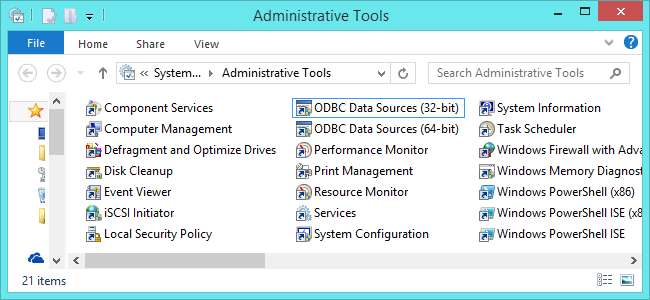
Windows jest pełen narzędzi systemowych, a wiele z nich jest już dostępnych folder Narzędzia administracyjne . Te narzędzia są potężniejsze i bardziej złożone, więc są ukryte w miejscach, w których większość użytkowników systemu Windows nie natknie się na nie.
Niektóre z tych narzędzi są dostępne tylko w Wersje Professional lub Enterprise systemu Windows a nie „podstawową” lub domową wersję systemu Windows 8.1, 8 i 7. Lista narzędzi w tym miejscu pochodzi z systemu Windows 8.1 Professional.
Usługi składowe
ZWIĄZANE Z: Zrozumienie narzędzi administracyjnych systemu Windows
Narzędzie Component Services umożliwia konfigurowanie i administrowanie składnikami COM i aplikacjami COM +. Jeśli nie wiesz, co to oznacza, nie potrzebujesz tego narzędzia. Większość użytkowników systemu Windows nie powinna nigdy potrzebować tego dotykać, dlatego jest to ukryte w folderze Narzędzia administracyjne.
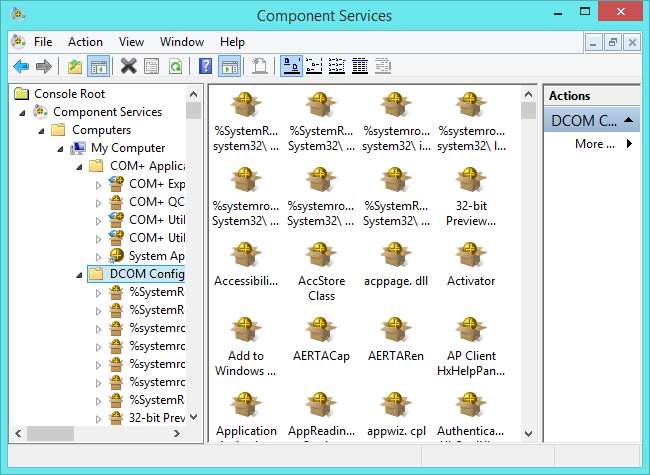
Zarządzanie komputerem
ZWIĄZANE Z: Zrozumienie partycjonowania dysku twardego za pomocą zarządzania dyskami
Aplikacja Zarządzanie komputerem zapewnia różnorodne narzędzia w jednym oknie. Na przykład narzędzia Shared Folders oraz Local Users and Groups zapewniają bardziej wydajny interfejs do przeglądania i zarządzania współdzielonymi folderami i grupami na komputerze. Plik Narzędzie do partycjonowania dysków Zarządzanie dyskami jest również dostępny tutaj.
Niektóre z dostępnych tutaj narzędzi - takie jak harmonogram zadań, przeglądarka zdarzeń i narzędzia wydajności - mają również własne skróty w folderze Narzędzia administracyjne.
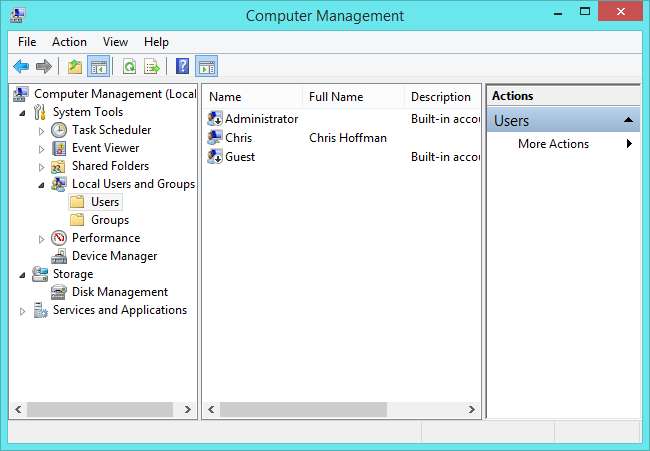
Defragmentuj i optymalizuj dyski
ZWIĄZANE Z: Czy naprawdę muszę defragmentować swój komputer?
Jest to standardowe narzędzie Defragmentatora dysków, które zna większość użytkowników systemu Windows. W systemach Windows 8 i 8.1 nosi nazwę Optymalizuj dyski i może również optymalizować dyski półprzewodnikowe, a także defragmentować dyski mechaniczne. System Windows automatycznie defragmentuje dyski , więc nie musisz samodzielnie uruchamiać narzędzia.
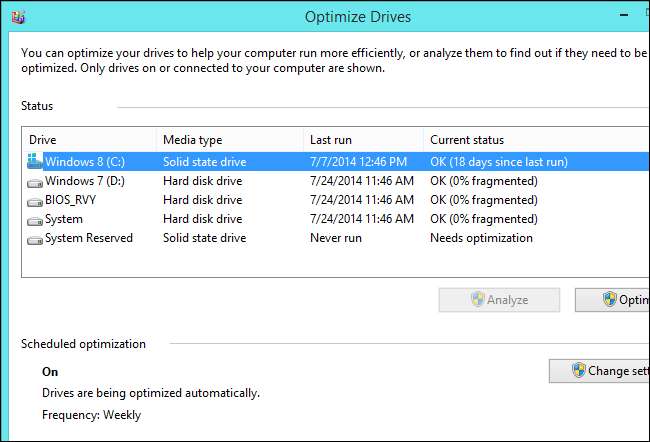
Czyszczenie dysku
ZWIĄZANE Z: 7 sposobów na zwolnienie miejsca na dysku twardym w systemie Windows
Każdy użytkownik systemu Windows może skorzystać z narzędzia Oczyszczanie dysku, więc jest tu trochę nie na miejscu. To narzędzie skanuje system w poszukiwaniu niepotrzebnych plików - plików tymczasowych, plików dezinstalacji aktualizacji systemu Windows i innych śmieci - i może je szybko usunąć, aby zwolnij miejsce .
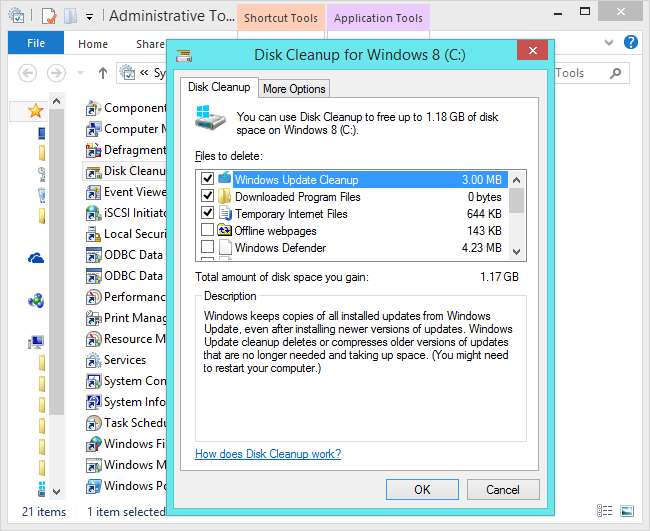
Podgląd zdarzeń
ZWIĄZANE Z: Oszuści „pomocy technicznej” nazywali HTG (więc bawiliśmy się z nimi)
Przeglądarka zdarzeń wyświetla dziennik zdarzeń systemu Windows. Aplikacje, usługi i sam system Windows zapisują komunikaty w dzienniku zdarzeń. Przeglądanie dziennika może czasami pomóc w zidentyfikowaniu problemu i wyszukaniu konkretnego komunikatu o błędzie, ale większość komunikatów tutaj nie jest ważna.
Oszustwo związane z połączeniem telefonicznym z pomocą techniczną systemu Windows polega na przeglądarce zdarzeń, aby przestraszyć użytkowników. Nie daj się nabrać - komunikaty o błędach są tutaj normalne.
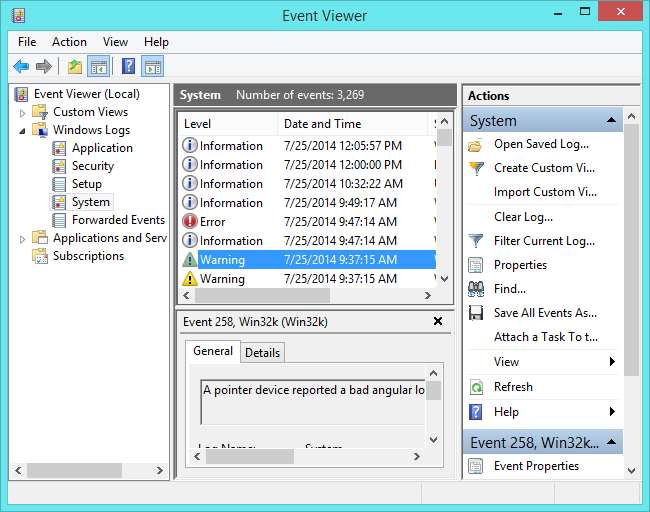
Inicjator iSCSI
To narzędzie umożliwia podłączenie do macierzy pamięci masowej opartej na iSCSI za pomocą kabla Ethernet. Jeśli nie musisz łączyć się z macierzami pamięci masowej iSCSI w centrum danych, nie będziesz potrzebować tego narzędzia.
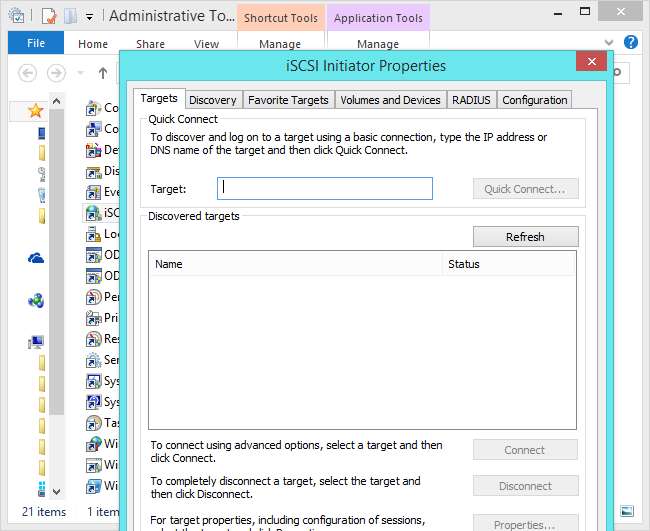
Lokalna Polityka Bezpieczeństwa
Zasady bezpieczeństwa to kombinacje ustawień zabezpieczeń, które pomagają zablokować komputer. Narzędzie Zasady zabezpieczeń lokalnych umożliwia ustawienie zasad zabezpieczeń na bieżącym komputerze. Na przykład możesz użyć zasad dotyczących haseł, aby ustawić minimalną długość hasła lub zmusić użytkowników do regularnej zmiany hasła.
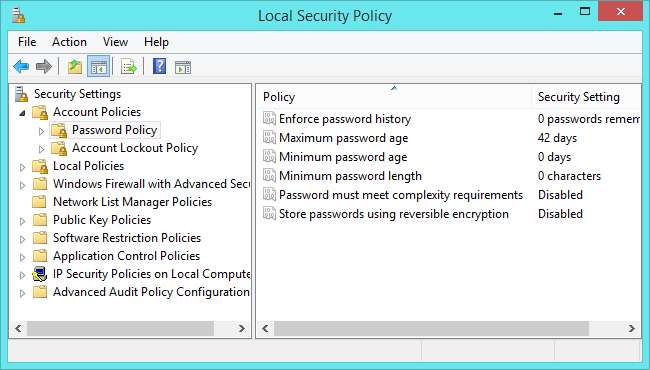
Źródła danych ODBC (32-bitowe) i źródła danych ODBC (64-bitowe)
Open Database Connectivity (ODBC) to standard, który umożliwia aplikacjom zgodnym z ODBC komunikowanie się ze sobą. Na przykład można przenosić dane między programem Microsoft Access a inną aplikacją obsługującą ODBC. Wymaga to zainstalowania w systemie odpowiednich sterowników ODBC. Narzędzie ODBC Data Sources umożliwia konfigurowanie sterowników ODBC i źródeł danych. Dowiesz się, czy tego potrzebujesz - większość ludzi nie.
W 64-bitowych wersjach systemu Windows dostępne będą zarówno 32-bitowe, jak i 64-bitowe wersje tego narzędzia. Umożliwia to zarządzanie źródłami danych używanymi zarówno przez aplikacje 32-bitowe, jak i 64-bitowe.
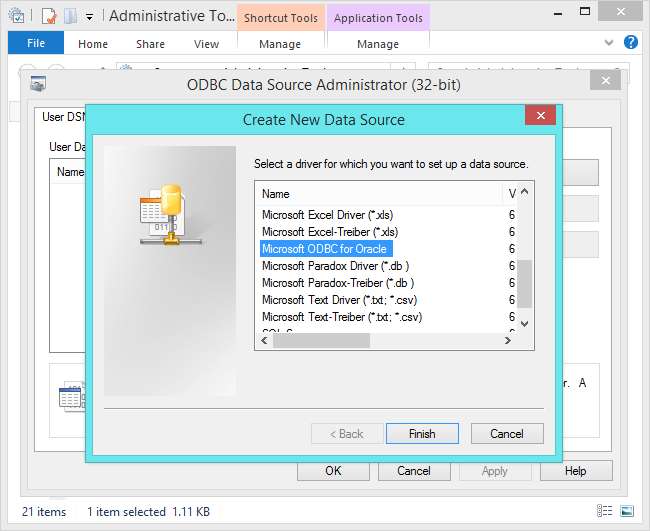
Monitor wydajności
Narzędzie Monitor wydajności umożliwia generowanie raportów dotyczących wydajności i diagnostyki systemu. Chociaż to narzędzie może być interesujące, jest wyraźnie bardziej przeznaczone dla administratorów systemu niż dla przeciętnych użytkowników systemu Windows.
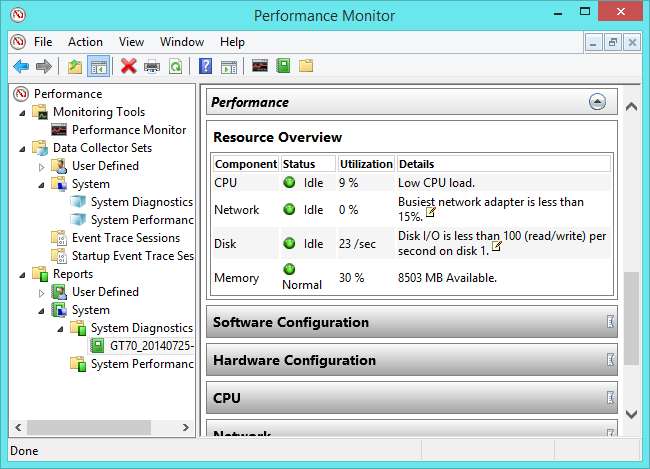
Zarządzanie drukowaniem
Okno Zarządzanie drukowaniem zapewnia bardziej rozbudowany, szczegółowy interfejs do przeglądania i zarządzania drukarkami w systemie. W przeciwieństwie do Panelu sterowania można również sprawdzić, które sterowniki drukarek są zainstalowane w systemie i przeglądać drukarki według tego, czy mają zadania drukowania, czy nie. Możesz także przeglądać serwery druku i zarządzać nimi z tego miejsca.
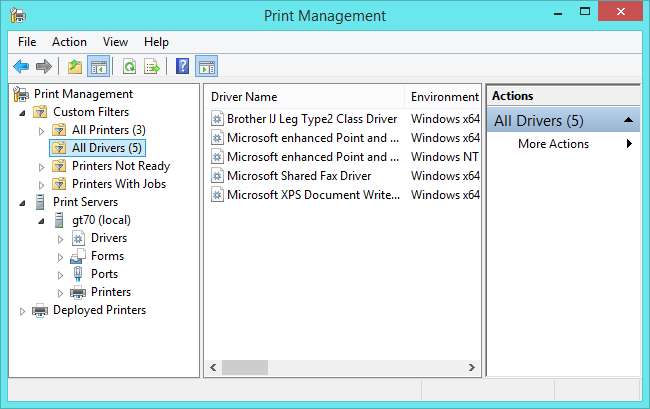
Monitor zasobów
Plik Narzędzie do monitorowania zasobów wyświetla informacje o wykorzystaniu zasobów sprzętowych - procesora, dysku, sieci i pamięci. Narzędzie rozkłada również użycie według aplikacji, dzięki czemu można zobaczyć, które aplikacje zapisują na dysku twardym lub które uruchomione procesy wykorzystują największą przepustowość sieci.
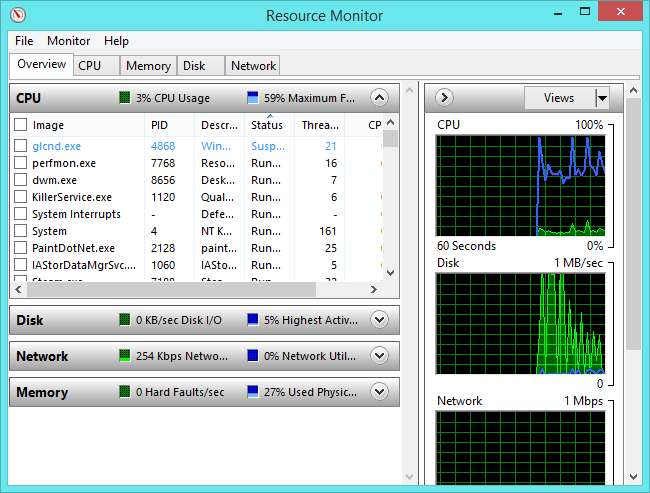
Usługi
ZWIĄZANE Z: Które usługi systemu Windows można bezpiecznie wyłączyć?
Narzędzie Usługi wyświetla usługi zainstalowane w systemie Windows i umożliwia zarządzanie nimi. Usługi to programy niskiego poziomu, które działają w tle. Wiele z tych usług jest dołączonych do systemu Windows i wykonuje podstawowe zadania systemowe.
Nie zalecamy wyłączania usług - nie zobaczysz zauważalnego przyspieszenia w przypadku nowoczesnych systemów. Możesz również spowodować problemy, jeśli wyłączysz niezbędne usługi.

Konfiguracja systemu
Okno Konfiguracja systemu jest takie samo jak narzędzie MSConfig, którego można użyć do dostosowania ustawień uruchamiania i rozruchu. W systemie Windows 7 można go również używać do zarządzania programami startowymi - ale powinieneś użyj menedżera uruchamiania zintegrowanego z Menedżerem zadań w systemie Windows 8 i 8.1 .
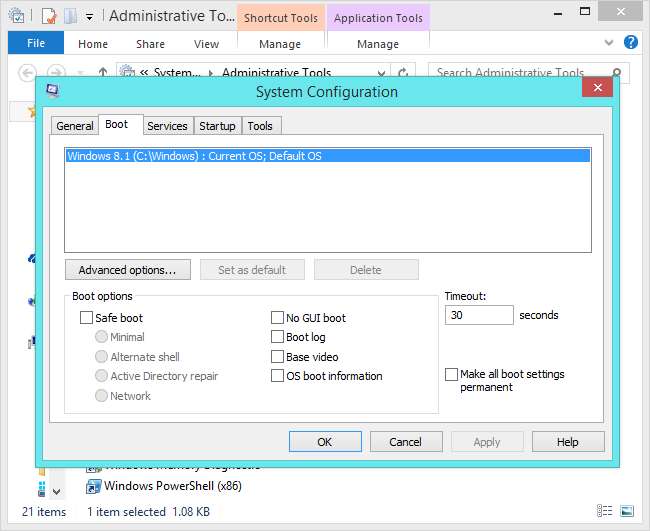
Informacje o systemie
W oknie Informacje o systemie są wyświetlane informacje o składnikach sprzętowych zainstalowanych w komputerze i konfiguracji systemu Windows. Tutaj możesz zobaczyć dokładne numery modeli komponentów sprzętowych. Nie jest to najbardziej przyjazne dla użytkownika narzędzie do tworzenia listy sprzętu, ale jest zintegrowane z systemem Windows.
To narzędzie pokazuje również pewne informacje o systemie Windows - na przykład możesz zobaczyć listę plików Zmienne środowiska i ich wartości.
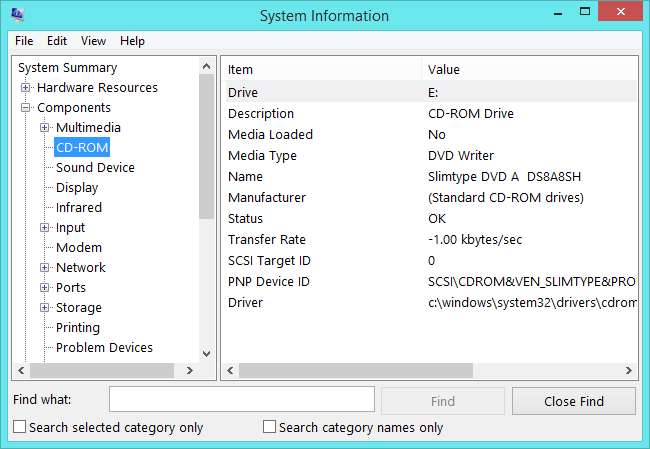
Harmonogram zadań
System Windows używa Harmonogramu zadań automatyczne uruchamianie procesów w zaplanowanych terminach. Aplikacja Harmonogram zadań umożliwia ustaw własne programy do uruchamiania zgodnie z harmonogramem , przeglądaj zaplanowane zadania systemu i zarządzaj nimi.

Zapora systemu Windows z zabezpieczeniami zaawansowanymi
ZWIĄZANE Z: Jak utworzyć zaawansowane reguły zapory w zaporze systemu Windows
Zapora systemu Windows może wydawać się prostym narzędziem, ale w rzeczywistości jest bardzo potężna. Zaawansowana aplikacja do konfiguracji zapory pozwala na to tworzyć zaawansowane reguły zapory i zarządzać nimi . Na przykład można użyć tego narzędzia do blokowania określonych aplikacji przed łączeniem się z Internetem lub zezwalania na połączenia z programem serwera tylko z określonego adresu IP.

Diagnostyka pamięci Windows
Narzędzie diagnostyczne pamięci sprawdza pamięć o dostępie swobodnym (RAM) pod kątem uszkodzeń. Uruchom go, a komputer uruchomi się ponownie.
To narzędzie działa jak memtest86 + - zapisuje dane w różnych sektorach pamięci RAM i odczytuje je z powrotem. Jeśli odzyska inne dane, wie, że pamięć RAM działa nieprawidłowo. Zwykle jest to problem sprzętowy i można go zazwyczaj rozwiązać za pomocą programu wymiana co najmniej jednej pamięci RAM .
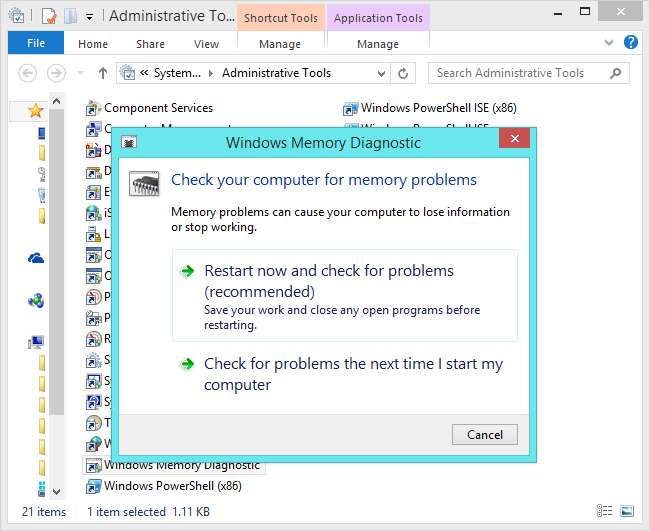
Windows PowerShell (x86)
PowerShell to zaawansowane środowisko skryptowe . Dla osób, które faktycznie potrzebują interfejsu wiersza poleceń w systemie Windows, PowerShell jest potężny następca wiersza polecenia systemu Windows . Jeśli nie potrzebujesz potężnego interfejsu wiersza poleceń, to nie jest dla Ciebie.
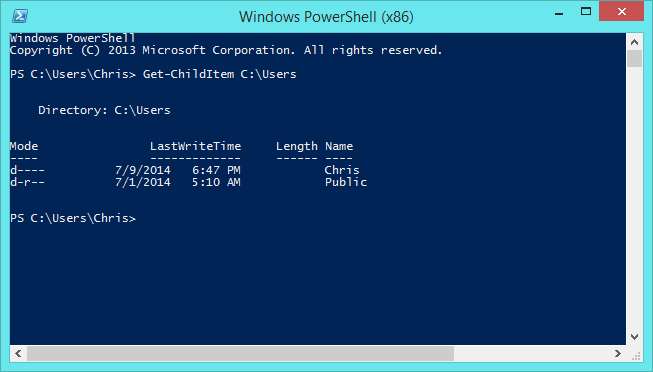
Windows PowerShell ISE (x86) i Windows PowerShell ISE
ZWIĄZANE Z: Szkoła dla maniaków: Dowiedz się, jak zautomatyzować system Windows za pomocą PowerShell
Zintegrowane środowisko skryptów PowerShell (ISE) zapewnia interfejs graficzny w górnej części programu PowerShell. To narzędzie zostało dodane później i zapewnia bardziej wydajny, w pełni funkcjonalny interfejs niż standardowa konsola PowerShell.
W przypadku 64-bitowej wersji systemu Windows dostępne są zarówno wersje 32-bitowe (wersja „x86”), jak i 64-bitowe.
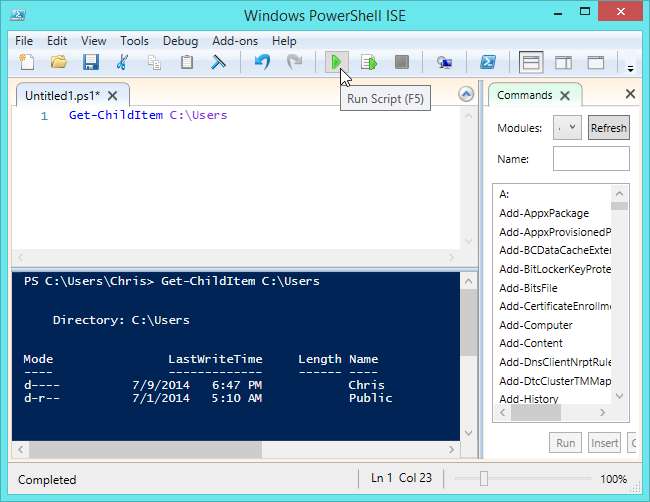
Nie należy majstrować przy wielu narzędziach, chyba że wiesz, co robisz. Na przykład możesz wyłączyć ważne usługi systemowe lub zaplanowane zadania, powodując problemy z systemem Windows.







